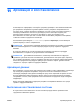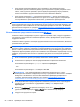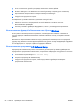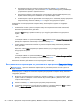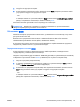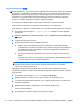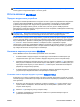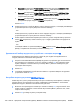Help Guide - Windows 8.1
4. Следуйте инструкциям на экране.
5. Чтобы сохранить изменения и выйти, выберите значок Save (Сохранить) в нижнем левом
углу экрана и следуйте инструкциям на экране.
– или –
С помощью клавиш со стрелками выберите Main (Главное меню) > Save Changes and Exit
(Выход с сохранением изменений) и нажмите клавишу enter.
Изменения начинают действовать после перезагрузки
компьютера.
ПРИМЕЧАНИЕ. Параметры, относящиеся к паролю и безопасности, при восстановлении
заводских параметров по умолчанию не изменяются.
Обновление BIOS
Обновленные версии программного обеспечения, установленного на компьютере, могут быть
доступны на веб-сайте HP.
Большая часть программного обеспечения и обновлений BIOS на веб-сайте компании
Hewlett-Packard упакована в сжатые файлы, называемые
SoftPaq
.
В некоторых загрузочных пакетах имеется файл Readme.txt. В файле Readme.txt содержатся
сведения об установке пакета и устранении неполадок.
Определение версии системы BIOS
Чтобы определить наличие в обновлениях более новой версии BIOS, необходимо знать
текущую версию, установленную на компьютере.
Сведения о версии BIOS (другие названия:
ROM date
(Дата ПЗУ) и
System BIOS
(Система BIOS)
отображаются при нажатии клавиш fn+esc (в Windows) или в утилите Computer Setup.
1. Запустите программу Computer Setup.
2. С помощью указывающего устройства или клавиш со стрелками выберите Main (Главное
меню) > System Information (Системная информация).
3. Чтобы выйти из программы Computer Setup без сохранения изменений, щелкните значок
Exit (Выход) в нижнем левом
углу экрана и следуйте инструкциям на экране.
– или –
С помощью клавиш со стрелками выберите Main (Главное меню) > Ignore Changes and Exit
(Выход без сохранения изменений) и нажмите клавишу enter.
RUWW Использование утилиты Computer Setup
97